Artikelsida
Vanlig webbsida är redaktörens bästa vän. Den är flexibel och uppfyller de flesta behov du har för att kommunicera ut på webben.
Positionerad bild
En bild kan positioneras till höger och eller vänster i ett genom block. Skapa ett block av typen Bildblock. När du har publicerat detta kan du dra och släppa blocket i fritexteditorn. Har du justerat bilden till vänster eller höger så så måste du släppa blocket i en textyta för att den ska positionera sig. Lägger du den på en egen rad så läggs den på ett eget utrymme.
Bild positionerad till höger
Bild positionerad till höger. Lorem ipsum dolor sit amet, consectetur adipiscing elit Lorem ipsum dolor sit amet, consectetur adipiscing elit. Lorem ipsum dolor sit amet, consectetur adipiscing elit Lorem ipsum dolor sit amet, consectetur adipiscing elit. Lorem ipsum dolor sit amet, consectetur adipiscing elit Lorem ipsum dolor sit amet, consectetur adipiscing elit.
Bild positionerad till vänster
Bild positionerad till vänster. Lorem ipsum dolor sit amet, consectetur adipiscing elit Lorem ipsum dolor sit amet, consectetur adipiscing elit.Lorem ipsum dolor sit amet, consectetur adipiscing elit Lorem ipsum dolor sit amet, consectetur adipiscing elit consectetur adipiscing elit Lorem ipsum dolor sit amet, consectetur adipiscing elit..
Bild ingen positionering
Bild ingen positionering. Lorem ipsum dolor sit amet, consectetur adipiscing elit Lorem ipsum dolor sit amet, consectetur adipiscing elit. Länk i brödtext. Lorem ipsum dolor sit amet, consectetur adipiscing elit Lorem ipsum dolor sit amet, consectetur adipiscing elit.
Underrubrik (h3)
Bild positionerad till vänster. Lorem ipsum dolor sit amet, consectetur adipiscing elit Lorem ipsum dolor sit amet, consectetur adipiscing elit.Lorem ipsum dolor sit amet, consectetur adipiscing elit Lorem ipsum dolor sit amet, consectetur adipiscing elit consectetur adipiscing elit Lorem ipsum dolor sit amet, consectetur adipiscing elit..
Citat
Använd Infoga citat i fritexteditorn för att skapa upp dessa. De kan se ut enligt följande
Lorem ipsum dolor sit amet, consectetur adipiscing elit Lorem ipsum dolor sit amet, consectetur adipiscing elit.
Listor
Använd Punktlista eller Nummerlista i fritexteditorn för att skapa upp dessa. De kan se ut enligt följande:
- Punktlista Lorem ipsum dolor sit amet, consectetur adipiscing elit Lorem ipsum dolor sit amet, consectetur adipiscing elit
- Punktlista Lorem ipsum dolor sit amet, consectetur adipiscing elit Lorem ipsum dolor sit amet, consectetur adipiscing elit
- Punktlista Lorem ipsum dolor sit amet, consectetur adipiscing elit Lorem ipsum dolor sit amet, consectetur adipiscing elit
- Nummerlista Lorem ipsum dolor sit amet, consectetur adipiscing elit Lorem ipsum dolor sit amet, consectetur adipiscing elit
- Nummerlista Lorem ipsum dolor sit amet, consectetur adipiscing elit Lorem ipsum dolor sit amet, consectetur adipiscing elit
Länkar
Länkar infogas genom länkverktyget. Markera en text ock klicka på knappen infoga/redigera länk. Länken ser sedan ut enligt följande
Tabell
Tabeller ska endast användas för tabulär data och inte för layout. Använd tabellverktyget i fritexteditorn för att skapa upp dessa. De kan se ut enligt följande:
| Rubrik 1 | Rubrik 2 | Rubrik 3 |
|---|---|---|
| Lorem ipsum | Lorem ipsum dolor | Lorem dolor sit amet |
| Lorem ipsum | Lorem ipsum dolor sit amet | Lorem ipsum dolor |